适用于
分类(旧)
图片操作 文本处理
ARTIDEA
ii6uu992
等
2 人赞了这个动作
。
更多信息
| 分享时间 | 2024-06-20 16:43 |
| 最后更新 | 18天16小时前 |
| 修订版本 | 21 |
| 用户许可 | 可自己使用或修改,不可再分享 |
| Quicker版本 | 1.43.61 |
| 动作大小 | 53.7 KB |
「可选择提示词输入Discord的次数,快速生图节约时间」
简介
两种输出模式,可以在动作上右键菜单中切换输出模式。
动作悬浮时可以用鼠标滚轮触发,更适合于剪贴板模式,鼠标滚轮向上(远离自己的方向)会打开当前模式的设置项目,向下则和直接点击运行动作一样会直接执行动作,如果鼠标未选中提示词则执行上次选中的提示词。
1、表单模式(动作默认的模式)
运行动作会出现弹窗,简单易操作,在该模式下也可以提前用鼠标选中提示词,运行动作后提示词会自动输入到表单的提示词框里。
自定义指令模版 选项有5个,可以理解为存档5套自动加入到提示词末尾的指令,运行过后会自动保存且可随时修改。
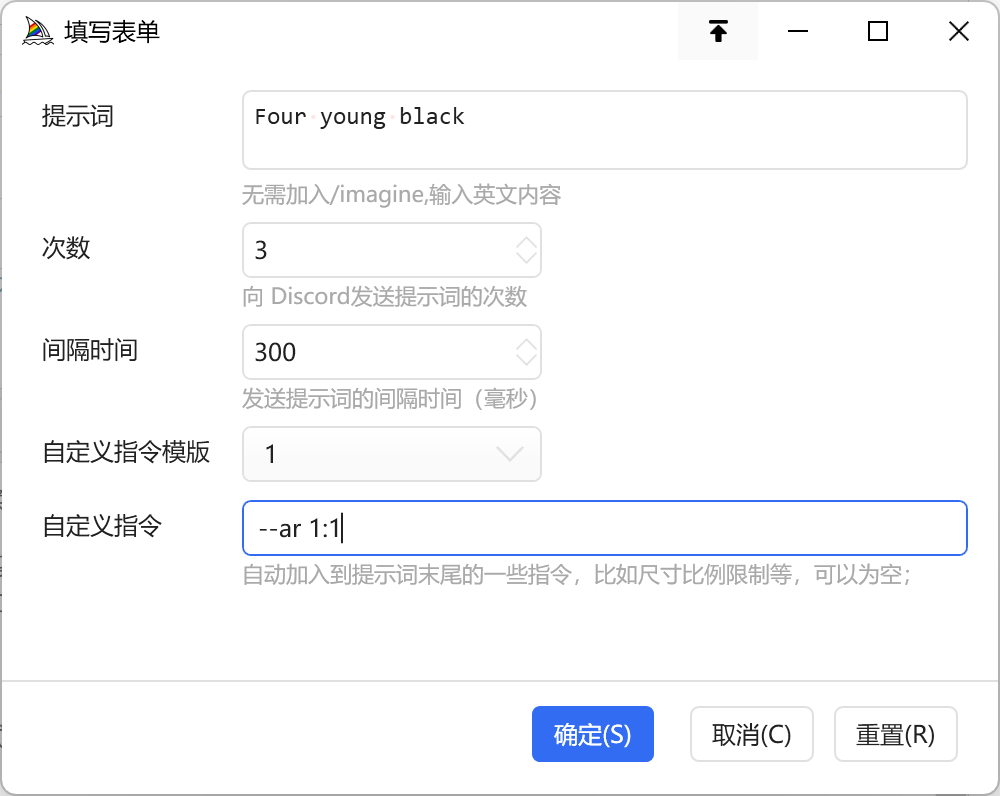
2、剪贴板模式
在任意地方用鼠标选中想要发送到Discord的提示词,然后运行动作即可执行发送提示词的功能。
动作可兼容Quicker社区版(MACOS),本动作是免费提供使用,但是Midjourney需要订阅,支持支付宝付款,感兴趣的朋友可以直接去官网购买。
动作介绍结束END
midjourney收费标准
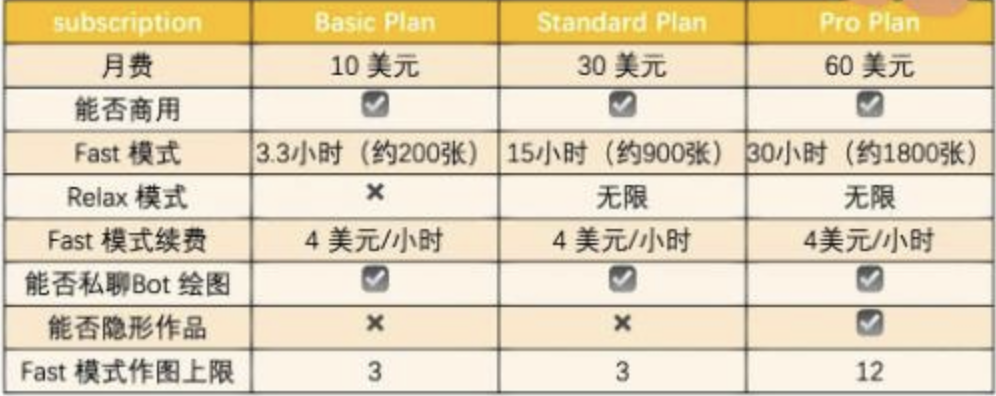
midjourney怎么付费订阅?
1.首先,登录你的Midjourney账户并打开Discord。接着,进入订阅中心(如果是在Discord频道里,则需在频道输入框输入/subscribe,并点击“ACTIVE”一下,即可跳转至网页版充值页面)。
https://discord.com/
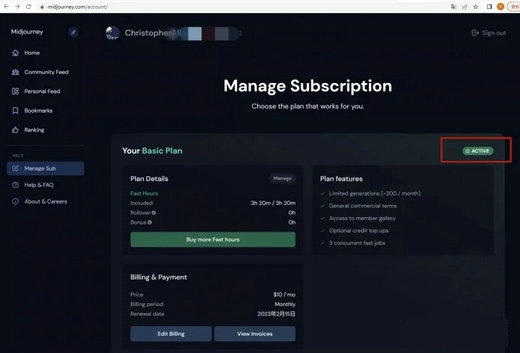
2.在订阅中心页面上,选择您需要的会员计划,并决定是否选择月支付或年支付(若选择年支付,则可享受8折优惠)。
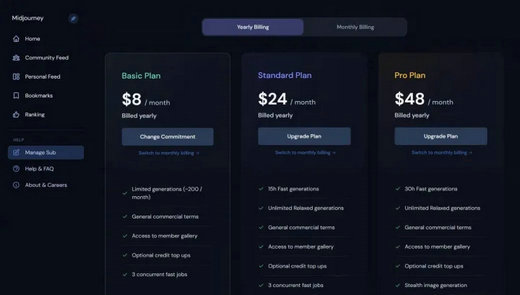
3.进入支付页面后,可以选择支付宝作为付款方式。
midjourney关闭自动续费功能
4、充值完成后可关闭自动续费功能以避免下个月自动扣款。(回到充值订阅选择界面点管理,取消计划)。
- 选择“Manage Sub > Cancel plan”。在弹出的对话框中,选择“取消订阅到结束期”,然后点击“Confirm cancellation”按钮即可完成取消操作。
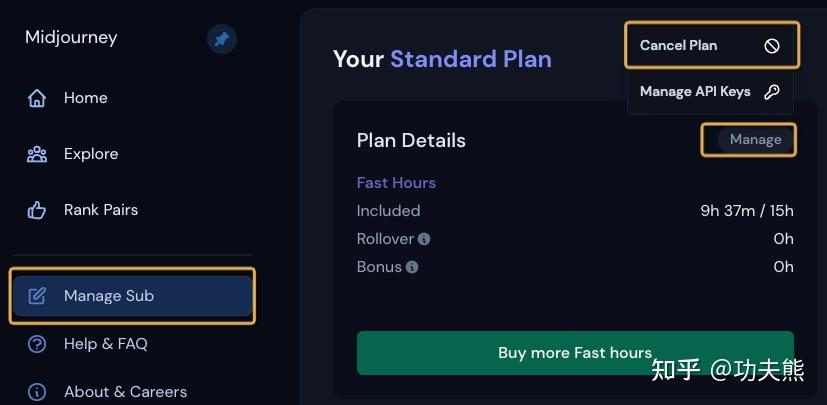
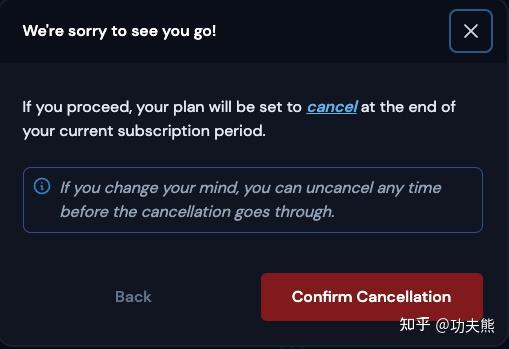
最近更新
| 修订版本 | 更新时间 | 更新说明 |
|---|---|---|
| 21 | 18天16小时前 | 修bug |
| 20 | 18天16小时前 | 修bug |
| 19 | 2025-02-26 17:40 | 修bug |
最近讨论
暂无讨论

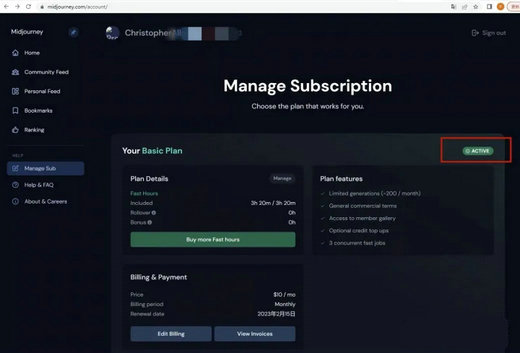
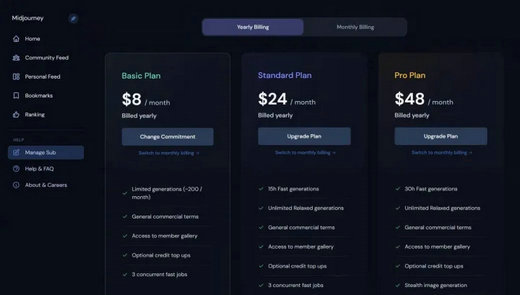
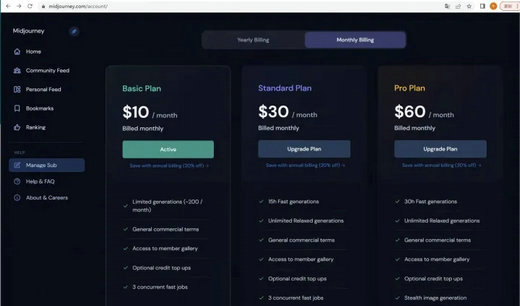

 京公网安备 11010502053266号
京公网安备 11010502053266号